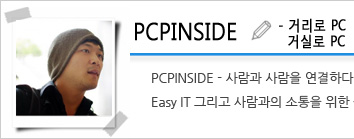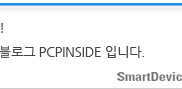티스토리 뷰
갤럭시S5 광대역LTE-A를 캠핑가서 유용하게 사용하는 방법.
그룹플레이를 활용해보자!
삼성 갤럭시 시리즈에 담긴 기본 어플 중 그룹플레이에 대해서는 어느정도 알고 계실듯 합니다. 이름 그대로 콘텐츠를 서로 공유할 수 있는 어플인데요. 조금 더 쉽게 말하면 음악, 영화, 사진, 문서등을 함께 보고, 듣고, 즐길 수 있는 어플입니다. 꽤 간편하고 유용한 어플임에도 이 어플을 사용하는 분들을 거의 보지 못했는데요. 친구 혹은 친지들과 여행이나 캠핑을 자주 즐기는 분들에게 상당히 유용한 어플 입니다. 그래서 간단히 소개해보겠습니다.
다같이 갤럭시 스마트폰으로 음악, 사진, 영상을 즐겨보자!
캠핑을 즐기다 보면 다같이 음악을 듣고 싶은 경우가 있습니다. 요즘 저렴하고 음질 좋은 휴대용 블루투스 스피커가 많아 이를 이용하는 것도 좋겠지만 주변에 갤럭시 스마트폰이 몇 대 있다고 하면 이 그룹 플레이를 이용하는 것도 좋습니다. 사실 대다수 갤럭시 스마트폰인 만큼 쉽게 볼 수 있을 듯 합니다.
메인이 되는 폰을 호스트(Host) 폰이라고 하고 그룹플레이를 실행합니다. 현재 제가 사용하고 있는 갤럭시S5를 호스트폰이라고 하겠습니다. 그리고 주변에 갤럭시노트3와 갤럭시 줌2가 있어서 이를 이용해 연결해보겠습니다.(참고로 갤럭시 시리즈 기기마다 그룹 플레이 버전이 달라서 연결 방식이 조금 씩 다를 수 있습니다.
주변 다른 갤럭시 폰으로 같은 음악을 동시에 재생하기 위해서 호스트가 되는 폰과 다른 폰들을 연결해야 합니다. 우선 호스트가 되는 갤럭시S5에서 그룹플레이 앱을 실행합니다. 그럼 위와 같은 화면이 나오는데요. 그룹플레이 참여자를 제한하려면 비밀번호를 설정하시면 됩니다. 그런 다음 '추가'를 누릅니다.
참고로 그룹플레이는 3G, LTE 등 데이터를 사용해야 한다거나 동일한 WiFi에 연결되거나 하는 등 무선 네트워크에 크게 신경 쓸 필요가 없습니다. 호스트 역할을 하는 갤럭시S5가 그룹을 생성하면 갤럭시S5가 자체적으로 무선 AP가 되어 다른 갤럭시 스마트폰을 연결해줍니다. 다만 Wi-Fi를 이용하기 때문에 Wi-Fi만 켜져 있으면 됩니다. (물론 멀리 있는 친구와 연결할 때는 3G나 LTE 등 무선 데이터가 필요합니다.)
가까이 있는 친구와 직접 연결하는 방법을 소개해보면 호스트가 되는 갤럭시S5를 통해 그룹 플레이를 실행합니다. 그룹 비밀번호 설정을 체크한 후 '추가'를 눌러줍니다. '추가'를 누르면 비밀번호를 설정하라는 화면이 나오는데요. 입력해줍니다. 그럼 갤럭시S5가 모바일 AP가 되어 주변 기기와 연결할 수 있습니다.
이게 메인화면입니다. 가까이 있는 친구와 연결하는 방법은 여러가지가 있습니다. 그냥 연결할 다른 갤럭시 스마트폰에서도 그룹 플레이를 실행하면 됩니다.
먼저 이전 버전의 그룹플레이를 탑재하고 있는 갤럭시노트3의 경우 그룹플레이를 실행하면 갤럭시S5와는 다른 메인화면을 볼 수 있습니다. '그룹 참여', '그룹 생성'가 보이는데요.
'그룹 참여'를 누르면 자동으로 주변 AP를 찾아 연결됩니다. 그런 다음 호스트 폰에서 설정한 비밀번호를 입력하면 갤럭시S5와 갤럭시노트3가 그룹으로 묶이게 됩니다.
갤럭시줌2는 갤럭시S5와 동일한 버전의 그룹플레이입니다. 그래서 갤럭시노트3와는 연결방법의 차이가 있는데요.
갤럭시줌2는 그룹플레이를 실행하지 않아도 주변에서 그룹을 생성하게 되면 위와 같이 'Group Play 초대 받음'이라는 메시지가 화면에 뜨게 됩니다.
확인을 누르고 비밀번호를 입력하면 갤럭시S5가 만든 그룹에 갤럭시노트3와 갤럭시줌2가 연결됩니다. 확실히 새로운 버전이 더 편리합니다. 다만 주변에 모르는 사람의 갤럭시 스마트폰에도 이러한 메시지가 뜰 수 있습니다. 이로 인해 상대방을 불편하게 만들 수도 있지 않을까 합니다.
이렇게 연결이 되면 각자의 화면에 연결된 사람의 수가 나타납니다. 연결이 된 폰끼리는 그 안에 담긴 사진, 음악, 동영상, 문서 등을 공유할 수 있습니다.
이번에는 멀리 있는 친구들과 연결해보겠습니다. 당초 그룹플레이는 가까이 있는 주변 사람들하고만 연결할 수 있었습니다. 하지만 이제는 멀리 떨어져 있는 친구와도 공유가 가능합니다. 우측 상단에 있는 메뉴 아이콘을 눌러 설정을 선택한 후 초대 수신을 '주변 친구', '멀리 있는 친구' 중 '멀리 있는 친구'를 선택하면 됩니다.
멀리 있는 친구의 경우는 공유하고 싶은 사진, 음악 등을 선택한 다음 상단에 보면 연락처 아이콘이 있습니다. 이 아이콘을 선택하면 연락처가 실행되는데 연결하고 싶은 친구의 연락처를 선택하게 되면 초대 메시지가 발송됩니다.
그 메시지에 있는 링크를 클릭해서 '그룹플레이'를 선택하면 멀리 떨어져 있어도 참여가 가능합니다. 단, 주변친구는 호스트 스마트폰이 무선 AP 역할을 하기에 별도 데이터 소모가 없지만 멀리 떨어진 친구의 경우는 데이터를 소모하기 때문에 유의해야 합니다.
말로는 설명이 길었지만 실상 그룹플레이만 설치되어 있으면 너무나 간편하게 연결할 수 있습니다. 그리고 이를 통해 서로의 콘텐츠를 공유할 수 있습니다.
실제로 음악을 선택해서 함께 음악을 즐겨보겠습니다. 총 3대의 기기(갤럭시S5, 갤럭시노트3, 갤럭시줌2)가 그룹으로 연결되었는데요. 음악 공유를 선택한 후 함께 듣고 싶은 음악을 선택합니다.
공유가 설정되면 연결된 다른 스마트폰 화면에 '음악 공유' 옆에 공유된 사람 수가 숫자로 표시됩니다.
음악 공유를 선택하면 바로 같은 음악이 3대의 기기에서 동시에 실행됩니다. 쉽게 말해 스피커가 총 3개가 된 것입니다. 하나의 폰에서만 흘러나오던 음악이 그룹플레이를 통해 3대의 폰 스피커에서 음악이 흘러나옵니다. 특히 스마트폰 위치에 따라 왼쪽 스피커, 오른쪽 스피커 등 설정해서 스테레오로 감상할 수 있습니다.
당연히 더 큰 음량으로 조금 더 풍부한 음질을 감상할 수 있게 되는 것입니다. 텐트 안에 한대는 좌측에 한대는 우측에 그리고 또 한대는 가운데에 놓고 들으면 꽤 색다른 느낌이 듭니다. 더욱이 음질도 마스터 폰, 왼쪽 스피커, 오른쪽 스피커 등 각각의 음량을 조절할 수도 있습니다. 실제로 한대로만 듣다가 세대를 다 연결하면 확실히 다른 사운드를 감상할 수 있습니다.
음악 뿐만이 아니라 다같이 캠핑을 가게 되면 사진을 많이 찍게 됩니다. 이 경우 보통 그 사진 보내달라고 하거나 촬영한 폰으로 여러명이 모여 보게 되는데요. 이럴 필요없이 그룹플레이로 각 자의 스마트폰에서 사진을 함께 볼 수 있습니다.
동일한 방식으로 스마트폰을 그룹 플레이로 연결한 후 이미지 공유를 선택하면 됩니다. 내 폰에 있는 사진 중 공유하고 싶은 사진만 선택을 하면 됩니다. (자칫 모두를 선택하게 되면 다른 사람에게 보여주면 안되는 사진도 공유될 수 있으니 잘 선택하는 것이 좋습니다.) 같이 찍은 사진을 함께 보면서 이야기 할 수 있고 아이 사진의 경우 멀리 계신 부모님을 초대해서 같이 볼 수도 있습니다. 하나의 공감된 추억거리를 같이 즐기게 되는 것입니다. 다만 공유된 누군가 사진을 넘기면 다른 사람들의 사진도 같이 넘어가기 때문에 자기만 먼저 보겠다고 마구 넘기면 절대 안됩니다.
만약 공유된 사진에 장난으로 낙서를 하게 되면 연결된 다른 사람들의 사진에도 해당 낙서가 그대로 표현이 됩니다. 친구나 가족 얼굴에 서로 장난하면 재미있겠다라는 생각이 듭니다.
동영상 공유 역시 가능합니다. (참고로 갤럭시줌2는 사진, 이미지, 문서, 게임만 공유가 가능하고 그룹캠코더와 동영상 공유는 불가능합니다.) 동일한 방식으로 동영상을 공유하면 동영상을 각자의 폰에서 감상할 수 있습니다. 작은 화면에서 여럿이 모여서 영화나 촬영한 영상을 보지 말고 그룹플레이로 연결하면 편안하게 각자의 폰에서 감상 할 수 있습니다. 캠핑장에서 영화 볼때 상당히 유용할 듯 합니다.
또는 위 사진처럼 연결된 폰들의 디스플레이를 하나의 스크린으로 활용해서 볼수도 있습니다. 총 5대까지 연결해서 5대의 스크린을 하나의 스크린 처럼 영상을 감상할 수 있습니다. 확실히 느낌을 새로운데 아직 배젤이 있어서 조금 불편하게 느껴지기는 합니다. 베잴이 더 줄어들면 더 큰 활용이 가능할 듯 합니다.
위 사진 상단에 보면 각 자의 화면에서 똑같은 영상을 볼 수 있는 방식과 여러 디스플레이를 하나의 스크린을 활용할 수 있는 방법을 간단하게 설정할 수 있습니다.
이외에도 게임도 있습니다. 그룹플레이 전용 '스토어'가 있습니다.
이 스토어를 통해 다양한 게임 앱들을 다운받아 함께 즐길 수 있습니다. 다만 이 기능은 이미 카카오톡 등 다른 게임을 통해서도 함께 즐길 수 있는 다양한 방법이 있는 만큼 차별화된 즐거움을 안겨주지 않는 이상 많은 활용을 하지는 않을 듯 합니다. 게임 종류는 정말 다양한데요. 유료도 있고 무료도 있습니다.
현재 같이 있는 친구들과 같은 게임을 즐길 수 있다라는 점은 분명 큰 아이디어가 아닐까 합니다. 다만 게임 중에서도 아주 간단하게 '소소한 내기'를 할 수 있는 사다리타기 등의 자잘한 게임도 함께 있으면 어떨까 싶네요.
지금까지 갤럭시 시리즈에 기본 탑재된 그룹 플레이를 소개해봤습니다. 상당히 편리하고 또, 실제 여행이나 캠핑 중 유용하게 쓰일 수 있는 기능임에도 잘 알려지지 않고 또, 막연히 어렵다고 생각되어 별로 활용되지 않는 경우가 많습니다. 사실 삼성 갤럭시 시리즈가 판매량이 높아 주변에 쉽게 갤럭시 스마트폰을 만날 수 있는 만큼 이 그룹 플레이를 통해 한층 편리하게 콘텐츠를 공유해보는 건 어떨까 합니다.
'스마트폰 > 갤럭시 S5' 카테고리의 다른 글
| 갤럭시S5로 찍은 내 아이 영상 독특하게 편집해보자! 삼성 비디오 에디터 (1) | 2014.08.21 |
|---|---|
| 갤럭시 S5 광대역 LTE-A의 Geo 뉴스 위젯으로 태풍 안내부터 식중독 주의까지 챙기자! (3) | 2014.08.16 |
| 갤럭시S5로 담은 먹방의 천국 일본 여행 이야기 (3) | 2014.08.05 |
| 갤럭시S5 & 기어2, 하와이 여행 활용기 (0) | 2014.08.02 |
| 블로거가 모바일게임 리뷰를 하는 방법, 스마트폰 동영상 녹화 프로그램 (1) | 2014.07.26 |
- Total
- Today
- Yesterday